近期,越来越多卖家收到了入驻成功的信息,但面对全新的OZON店铺,许多卖家表示有些不知所措。
为助力新手卖家尽快熟悉平台规则,芒果酱将OZON整体运营流程简单整理如下。
建议收藏,便于在运营过程中遇到问题再次查看。
产品规则
PART1.可售品类及佣金情况
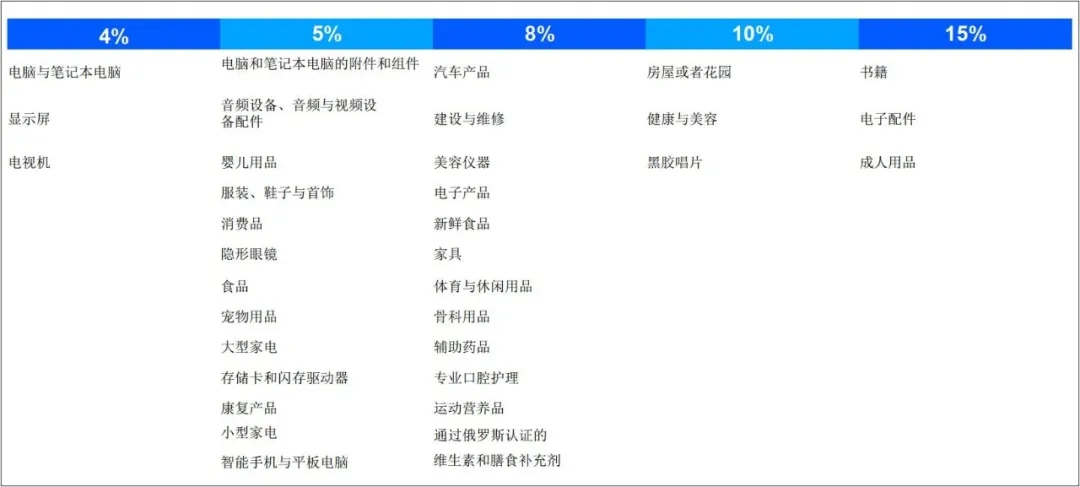
PART2.禁售品类
- 酒饮
- 烟草电子烟
- 武器
- 动物
- 植物与种子
- 其他禁止类别
PART3.热销TOP5
- 电子产品
- 家居用品
- 儿童用品
- 美容与保健品
- 鞋服及配件
运营流程
- 后台刊登
- 添加仓库
- 添加库存
- 打包发货
后台刊登
官网卖家登录地址:
链接
登录后,在【存货】下第二个功能即为【添加产品】。
PART1.添加新产品
点击【添加新产品】,完成手动添加。
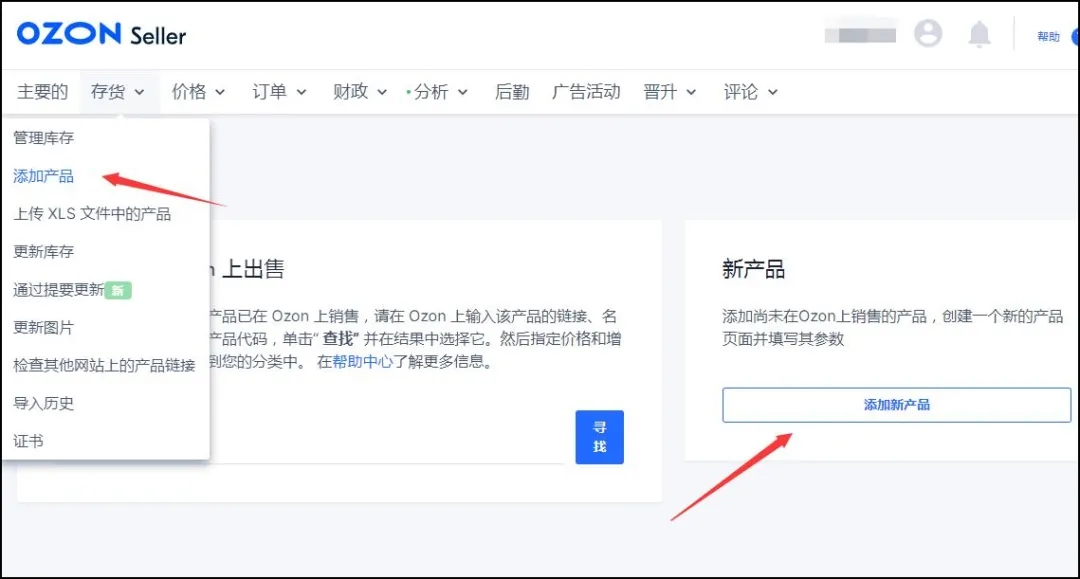
添加产品的流程并不复杂,把各项内容填写提交即可。
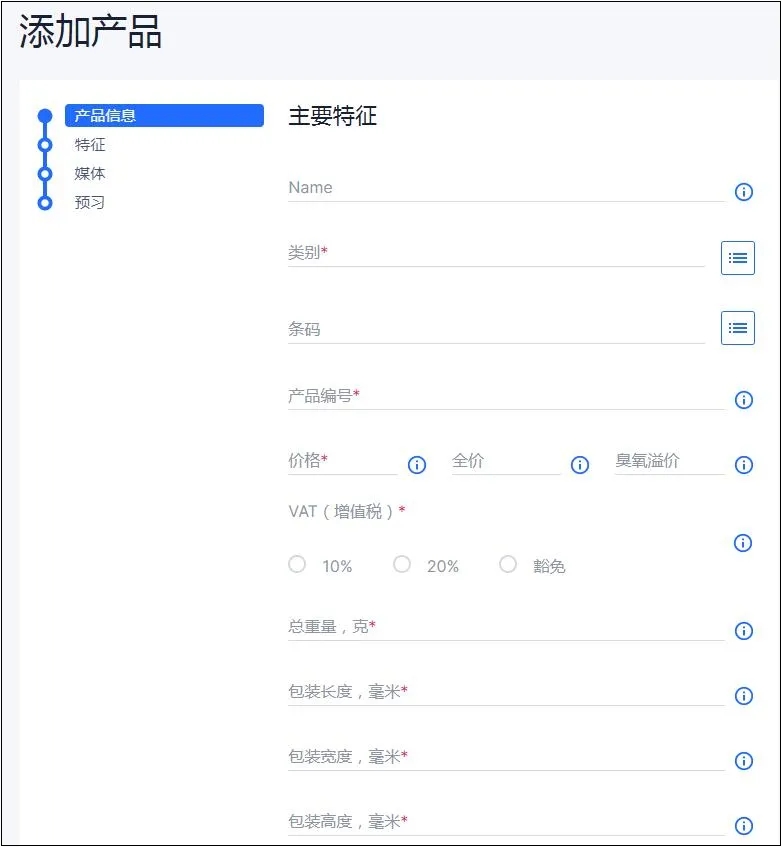
此处,有以下几个注意点:
01定价
定价可从利润角度来计算,公式如下:
- 售价*(1-佣金率)=预估可收到的钱(此处卖家可根据自己经营品类,增加退货率的计算)
- 预估可收到的钱–进货成本–物流成本=利润
以进货价20元,佣金比例5%,物流费37元,售价200元人民币的机器狗为例:
- 200(1-5%)=190元(预估可收到的钱)
- 190(预估可收到的钱)-20(进货价)-37(物流费)=133(利润)
从利润角度来判断自己的售价,是较为科学的计算方法。
OZON后台上传价格,会有原价、现价、会员价3种类型需要填写,3种价格按原价最高,会员价最低设定即可。
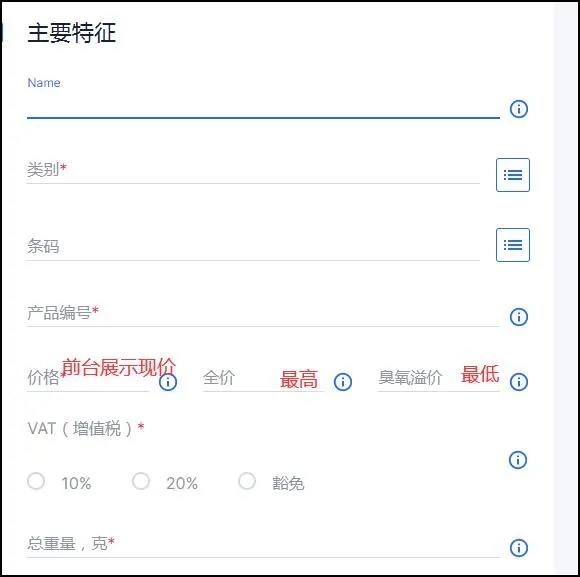
02属性
属性根据类目而不同,可以用Chrome翻译,填写的属性越多越好。
商品标题如在第一页留空没填,则自动由“类型+品牌+型号+类别的重要特征”组成,抓取属性信息。
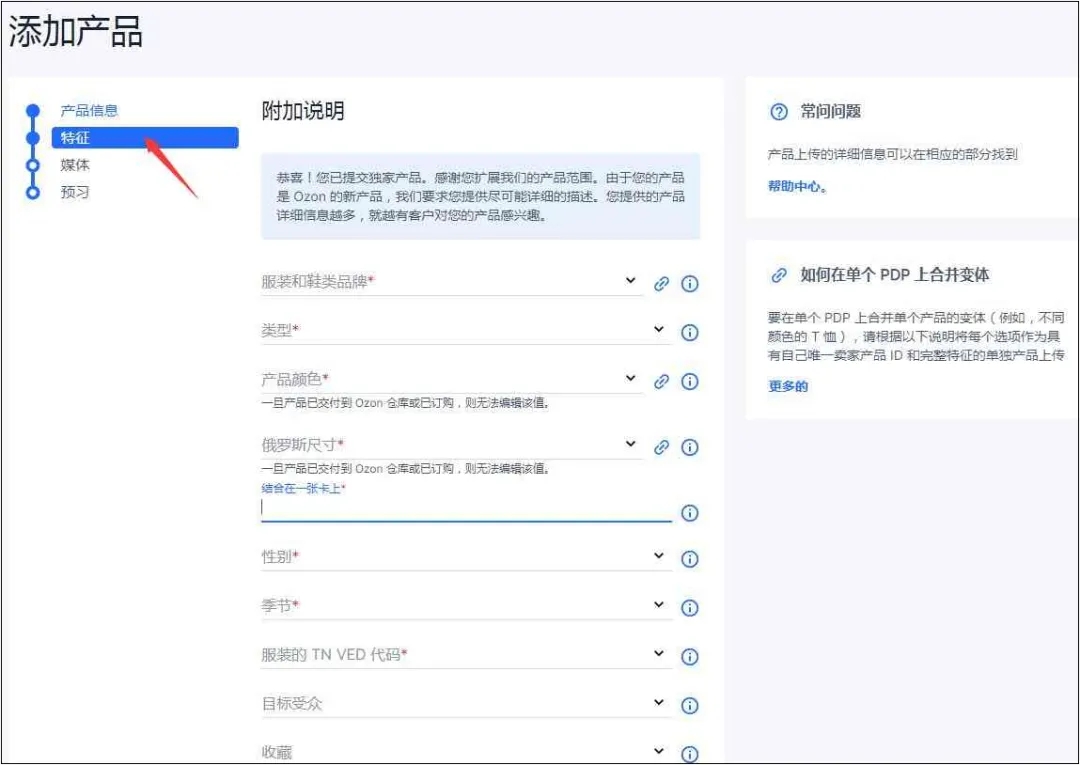
03变体
- 平台以单个SKU作为一个商品进行上传,多SKU商品需在后台多次上传,上传后前台将合并展示。
- 符合以下合并规则,多个listing将在前台自动合并展示。
合并规则
- 商品代码格式相近
- 商品名称必须一样
- 类目必须一样
为了避免1个SKU商品就需要上传1次的局面,OZON提供了EXCEL表格批量上传的功能。选择类目,即可下载对应的excel模板。
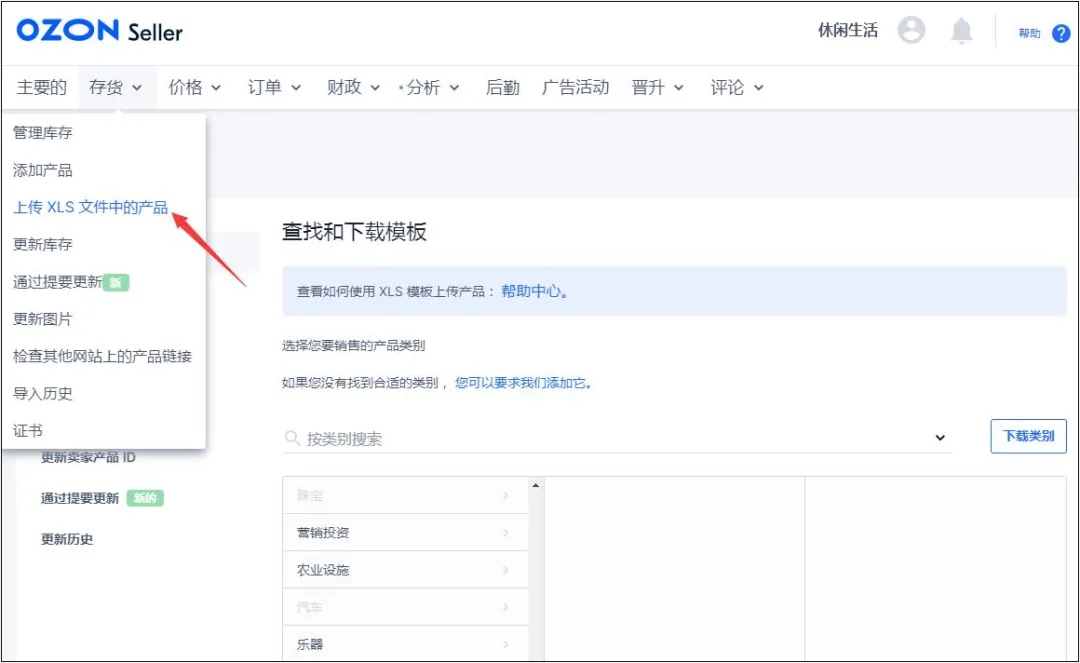
红色为必填项,填写要求在上一行都有写。俄文难题可通过谷歌翻译解决。有卖家反馈,EXCEL表过审率较低,问题可能出在产品信息填写错误上。
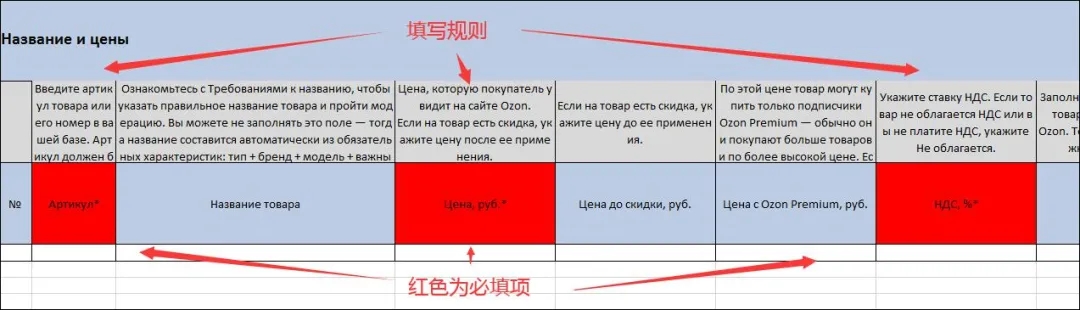
04状态
产品编辑提交后,可到【管理库存】查看商品状态。
由于目前OZON处于人工审核阶段,产品审核周期相对较长,一般需2小时至1天,偶尔也会需要2天,商品如超过48小时还处于未审核状态,建议点击编辑商品,按保存进行重新提交。
在OZON后台,【管理库存】下商品有8种状态:All inventory、Active、Out of stock、Declined by moderation、Poor description、No photo、Inactive和Archive。
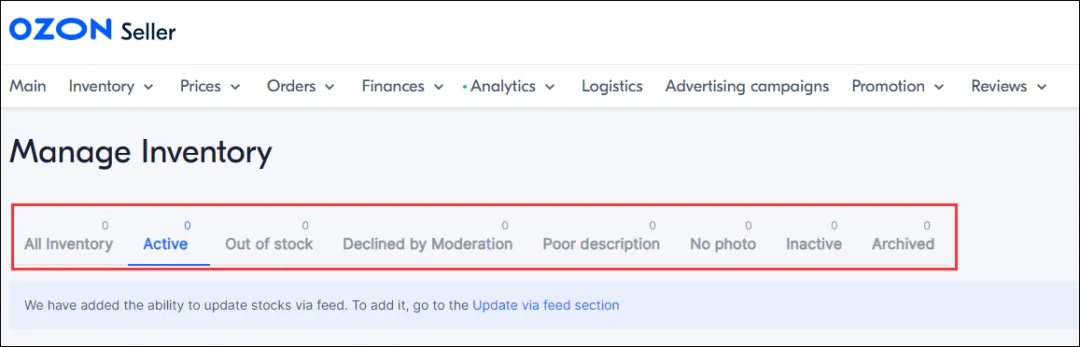
- All inventory:所有上传的商品
- Active:销售中
- Out of stock:缺货
- Declined by moderation:未通过审核(根据提示修改上架)
- Poor description :通过审核但是描述不完善(根据提示完善即可)
- No photo:缺照片
- Inactive :被下架(由于仿品等原因被平台下架)
- Archive:弃置状态(卖家自行下架的商品)
05下架
如需对商品进行下架处理,可在【管理库存】页面进行操作,点击【move to archive】即可。
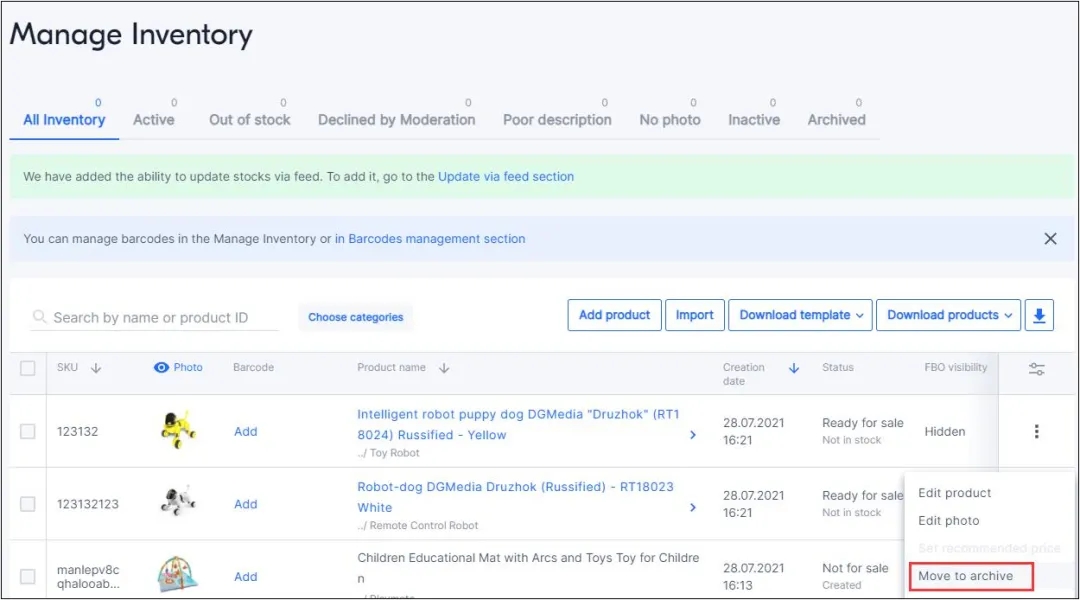
PART2.跟卖
根据商品名称和类目或EAN搜索商品库,如发现已有该商品,即可跟卖。跟卖不需要填属性,不需要审核,直接上架,但显示在页面上也需要几个小时。
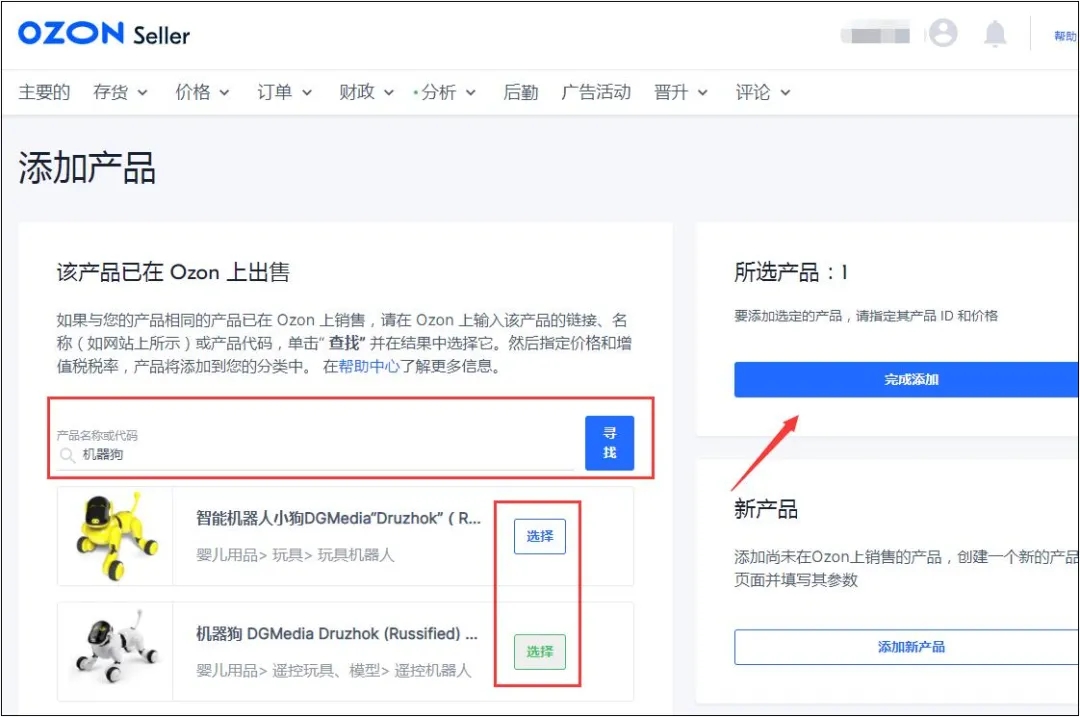
FBS账号
OZON采用FBS即卖家自行管理商品跨境物流的新方法,卖家拿到新店铺后首先需将店铺切换为FBS账号,简单来说,就是添加仓库,该仓库为虚拟概念。
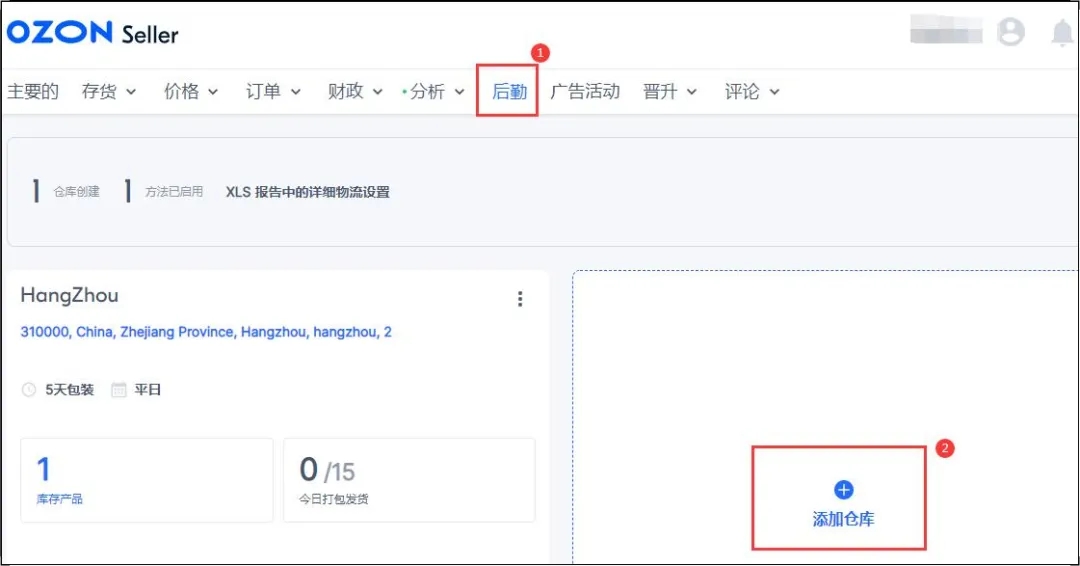
进入按提示填写仓库的名称、地址、联系电话等信息,在【添加送货方式】中增加立德物流为运输方式。
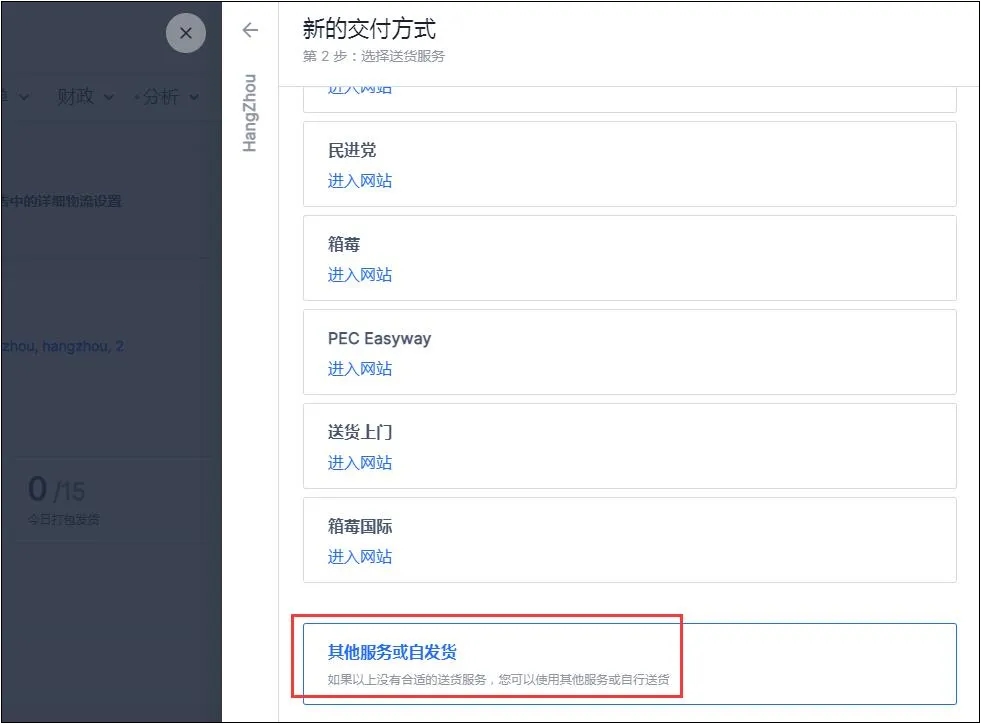
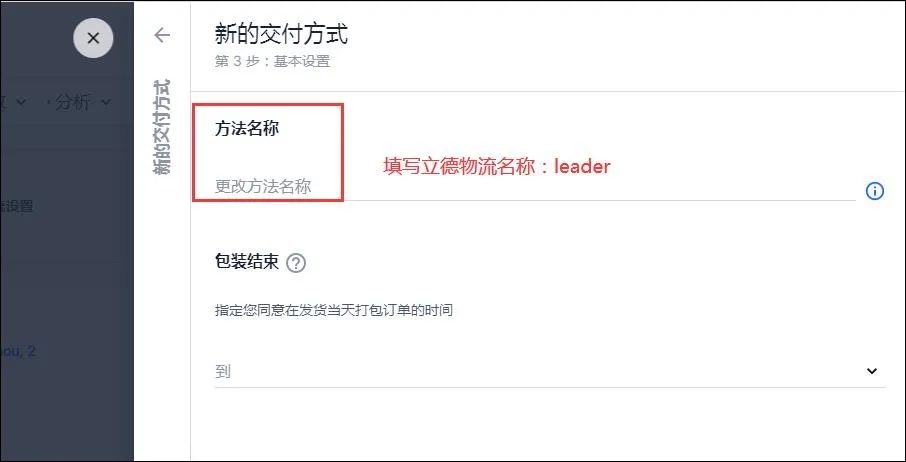
添加库存
产品刊登成功后显示【准备出售】状态,才能添加库存。添加库存的路径如下图所示:
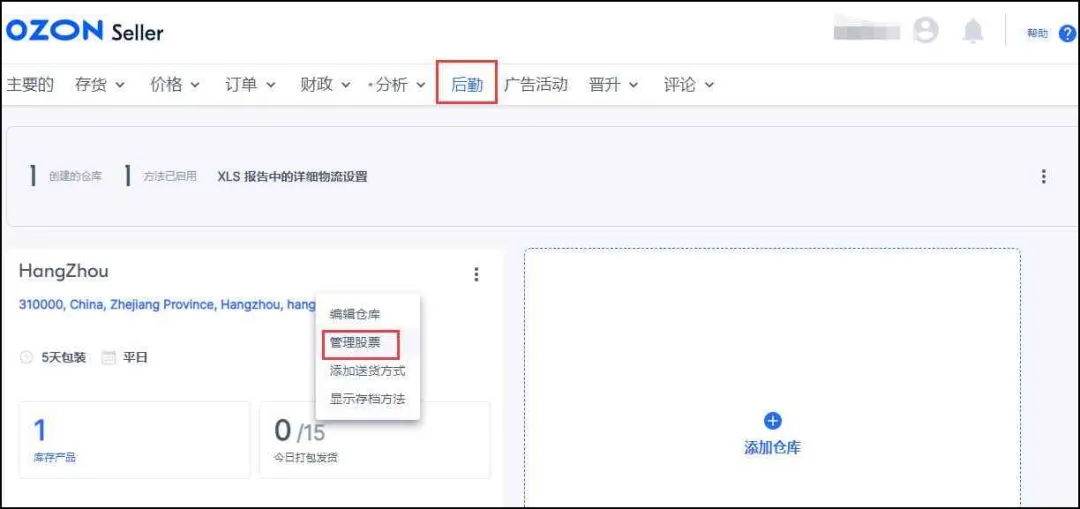
先下载EXCEL模板,在模板里进行填写。
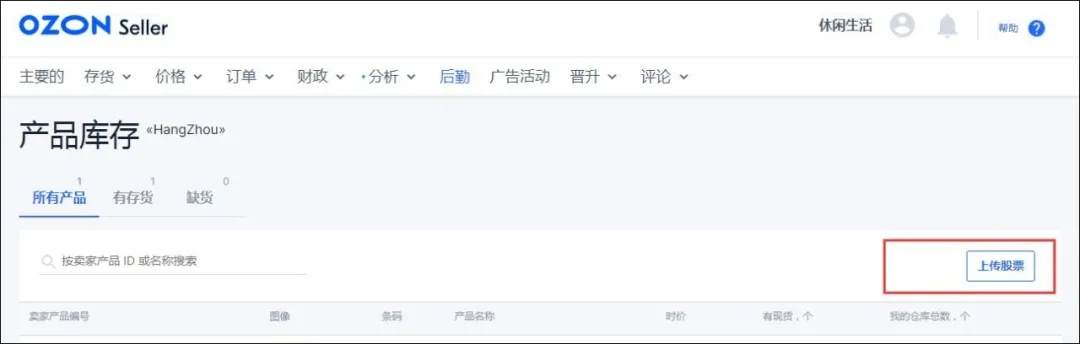
红框是必填项,从左到右:仓库(选择项)、SKU名称、数量。

填写完成后,在后台进行上传即可。由于库存不用审核,添加后即可在页面上呈现。
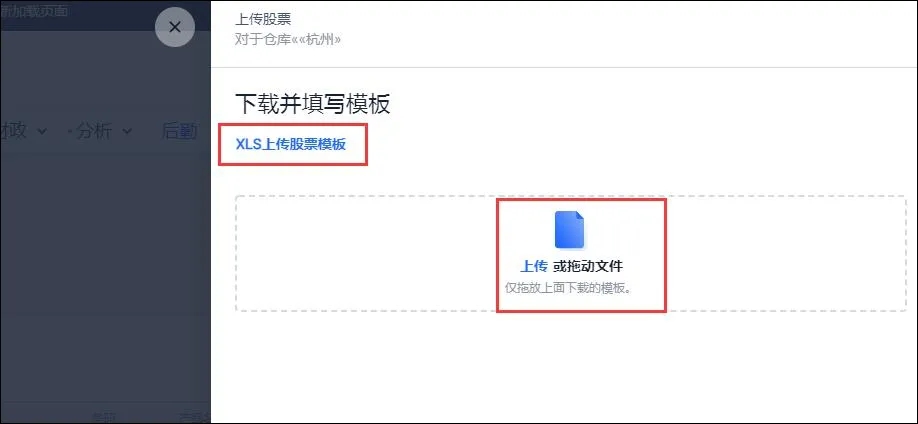
打包发货
打包发货整个流程都可在芒果店长上进行操作,具体流程如下:

本文章来源于,公众号:芒果店长。如有侵权请联系本站管理员删除